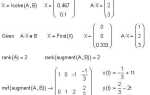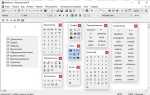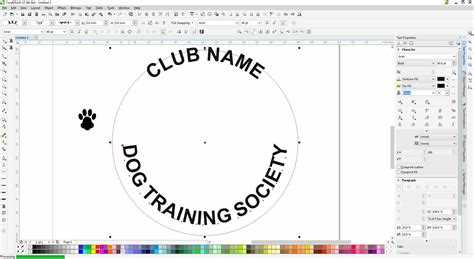
В CorelDRAW текстовые объекты по умолчанию могут содержать обводку, которая воспринимается как рамка. Такая рамка формируется за счёт настройки контура, и её наличие может мешать при вёрстке макета или создании логотипа. Чтобы убрать её, необходимо изменить параметры обводки непосредственно в свойствах объекта.
Выделите текстовый объект инструментом “Указатель”. Затем в панели свойств найдите пиктограмму пера или нажмите F12, чтобы открыть окно “Параметры контура”. Установите значение “Ширина линии” в 0, либо выберите “Нет” в выпадающем списке типов линий. Это полностью исключит рамку из отображения и печати.
Если текст оформлен через PowerClip или имеет эффекты, следует проверить наличие обводки в каждом вложенном элементе. Используйте окно “Объекты” (Ctrl+F7), чтобы развернуть структуру и отключить контуры поочерёдно.
Для автоматизации удаления рамок с нескольких объектов применяйте инструмент “Найти и заменить” (Edit → Find and Replace). В диалоге выберите “Найти объекты с контуром” и замените на “Контур: отсутствует”. Это ускоряет процесс при работе с большим числом текстовых блоков.
Как определить наличие рамки у текстового объекта

- Выделите текстовый объект с помощью инструмента «Указатель» (Pick Tool).
- Обратите внимание на строку состояния внизу окна. Если объект имеет рамку, будет указано «Объект с обводкой» или отображён цвет линии.
- Откройте окно «Свойства объекта» (Object Properties) клавишей F11 или через меню «Окно» → «Свойства дока» → «Свойства объекта».
- В панели обводки проверьте наличие активного цвета линии и толщины. Если цвет не установлен (None), а толщина равна 0, рамка отсутствует.
- Нажмите правой кнопкой мыши на палитре цвета: если рамка существует, выбранный цвет применится к контуру текста. Если ничего не меняется, рамка либо отсутствует, либо установлена как «прозрачная».
- Используйте команду «Упорядочить» → «Разгруппировать» (если текст был объединён с другими элементами), чтобы проверить наличие отдельной обводки у текста.
- Проверьте настройки в «Контуре» (Outline Pen). Щёлкните по значку пера на панели инструментов. Если открывшееся окно показывает заданную толщину и стиль, рамка активна.
При необходимости можно временно задать яркий цвет обводки, чтобы визуально подтвердить её наличие, а затем отменить изменения.
Способы выделения текста с рамкой в разных версиях CorelDRAW
В зависимости от версии CorelDRAW методы выделения текста, обрамлённого рамкой, могут отличаться. Ниже приведены конкретные способы для популярных релизов.
- CorelDRAW X4 – X7:
- Выберите инструмент «Pick Tool» (F10).
- Кликните по тексту – рамка и текст выделяются как один объект.
- Если рамка создана отдельно, используйте Shift+клик для множественного выделения.
- Для выделения рамки, являющейся обводкой, переключитесь в Object Manager и выберите вложенные элементы.
- CorelDRAW X8 – 2019:
- Используйте «Pick Tool», затем активируйте режим «Object Hinting» через меню View → Snap To → Objects.
- Наводя курсор, следите за всплывающими подсказками – они помогут определить, выделен ли текст или рамка.
- Комбинированные объекты (Group) распознаются через Object Manager – разгруппируйте (Ctrl+U), чтобы работать отдельно с текстом или рамкой.
- CorelDRAW 2020 и новее:
- Используйте режим «Objects» (панель справа) – здесь можно быстро найти и выделить текст и его рамку по иконкам.
- При наличии PowerClip используйте «Ctrl+клик» по объекту, чтобы войти внутрь контейнера и выделить содержимое.
- Инструмент «Find and Replace» (Edit → Find and Replace → Find Objects) позволяет задать фильтр по типу объекта – текст с обводкой.
Для всех версий важно учитывать: если рамка была создана как часть декоративного оформления (например, через эффект «Contour»), её нужно выделять отдельно в панели объектов или разгруппировывать.
Удаление обводки через панель свойств
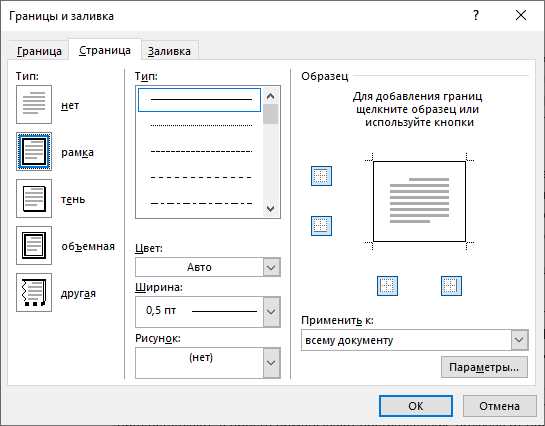
Выделите объект, к которому применена обводка. В нижней части интерфейса CorelDRAW откройте панель свойств – она активируется автоматически при выборе объекта.
В блоке настроек обводки нажмите на поле с текущей толщиной линии. В открывшемся меню выберите значение 0.0 pt или щёлкните по пиктограмме с перечёркнутой ручкой, чтобы полностью удалить обводку.
Убедитесь, что объект по-прежнему выделен. Обратите внимание на иконку цвета обводки справа внизу – она должна быть пустой или перечёркнутой. Это подтверждает, что обводка отключена.
Если панель свойств не отображается, вызовите её через меню Окно → Панели настройки → Панель свойств.
Удаление рамки с помощью окна «Объектные свойства»
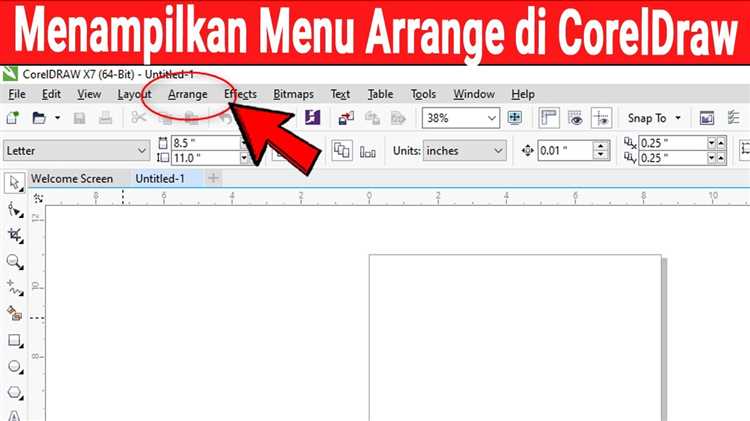
Выделите текстовый объект с помощью инструмента «Указатель». После этого откройте окно «Объектные свойства» – клавиша F11 либо через меню «Окно» → «Окна настройки» → «Объектные свойства».
В появившемся окне найдите вкладку «Контур». Она отображается в виде иконки пера. Здесь отображаются параметры обводки, включая цвет, толщину и стиль линии.
Чтобы полностью убрать рамку, установите значение толщины на 0.0 pt или нажмите иконку с перечёркнутым квадратом в поле выбора цвета обводки. Это мгновенно удалит видимую границу вокруг текста.
Если заданы дополнительные параметры обводки (например, угол скругления или профиль пера), убедитесь, что они также сброшены, чтобы избежать визуальных артефактов. Оставьте только параметры заливки, если требуется сохранить цвет текста.
После внесённых изменений рамка исчезнет, и объект останется только с заливкой. Проверка результата возможна в режиме предварительного просмотра (Shift + F9).
Работа с групповыми объектами, содержащими текст с рамкой
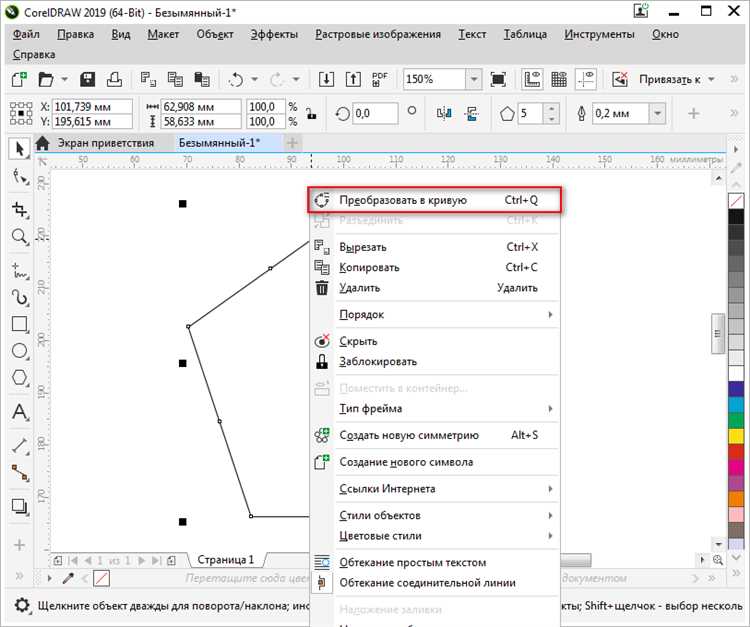
Чтобы удалить рамку с текста в составе группы, выполните следующие шаги:
1. Выделите группу с помощью инструмента «Pick Tool».
2. Нажмите Ctrl+U, чтобы разгруппировать объекты.
3. Кликните по нужному текстовому объекту. Если он содержит обводку – откройте окно Object Properties (Alt+Enter).
4. В разделе Outline установите значение «No outline» или нажмите правой кнопкой по иконке перекрестия в палитре цветов.
5. При наличии эффекта рамки через Contour, откройте Object Manager, удалите эффект из списка применённых.
6. После удаления рамки при необходимости снова выполните группировку (Ctrl+G).
Важно: если объект превращён в кривые (Convert to Curves), рамка может быть частью формы. В этом случае удаление выполняется через Shape Tool с последующим редактированием узлов.
Следите за тем, чтобы после разгруппировки не потерялась выравнивающая логика всей композиции. Используйте направляющие или инструменты выравнивания, чтобы сохранить структуру при повторной группировке.
Настройка по умолчанию для создания текста без рамки
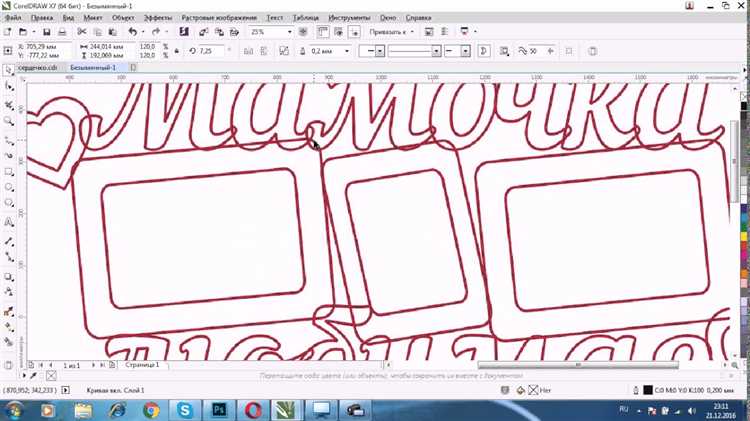
В CorelDRAW можно задать параметры текста так, чтобы при каждом новом вводе автоматически не создавалась рамка вокруг текста. Для этого откройте панель «Свойства текста» (Ctrl+T) и перейдите в раздел «Контур». Убедитесь, что значение толщины линии контура установлено в 0 pt. Если значение больше 0, рамка вокруг текста будет появляться автоматически.
Чтобы сохранить эти настройки по умолчанию, создайте новый пустой документ, установите толщину контура текста в 0 pt, а затем через меню «Инструменты» выберите «Параметры» → «Документы» → «Шаблоны». Там сохраните текущий документ как шаблон. В дальнейшем новые файлы, созданные на основе этого шаблона, будут использовать текст без рамки.
Альтернативно, можно настроить стили текста: в панели «Стили» создайте новый стиль текста без контура и применяйте его как базовый для всех новых текстовых объектов. Это исключит необходимость вручную убирать рамку после каждого создания текста.
При работе с импортированным текстом убедитесь, что контур не наследуется из исходного файла. В таком случае, перед вставкой текста очистите контур через меню «Объект» → «Контур» → «Удалить контур».
Вопрос-ответ:
Как убрать рамку, которая автоматически появляется вокруг текста в CorelDRAW?
Чтобы удалить рамку вокруг текста, сначала выберите текстовый объект. Затем перейдите к инструменту «Обводка» на панели свойств или нажмите правой кнопкой по тексту и выберите «Обводка» → «Нет». Это отключит линию, создающую рамку вокруг текста.
Почему после ввода текста в CorelDRAW появляется рамка, и можно ли это изменить?
Рамка появляется, потому что текст в CorelDRAW создаётся как объект с параметрами обводки и заливки по умолчанию. Чтобы изменить это, нужно убрать обводку: выделите текст и отключите обводку в настройках цвета линии. Если же рамка — это контур, созданный вручную, его можно просто удалить или скрыть.
Можно ли настроить CorelDRAW так, чтобы текст не создавался с рамкой по умолчанию?
Да, можно изменить настройки по умолчанию для обводки и заливки. Для этого откройте меню «Настройки» → «Документ» → «Обводка и заливка» и уберите цвет обводки. После этого новый текст будет появляться без рамки. Но если рамка всё равно появляется, проверьте, нет ли в объекте дополнительных эффектов или стилей.
Что делать, если рамка вокруг текста не исчезает даже после отключения обводки?
Возможно, рамка — это не обводка, а эффект, например, тень или контур, применённый к тексту. Проверьте в палитре эффектов наличие активных фильтров и отключите их. Также проверьте, не был ли текст преобразован в кривые с добавленными линиями. В крайнем случае попробуйте удалить текст и создать новый без дополнительных эффектов.